ERR_SSL_VERSION_OR_CIPHER_MISMATCH pe Chrome [SOLVED]
Publicat: 2017-05-16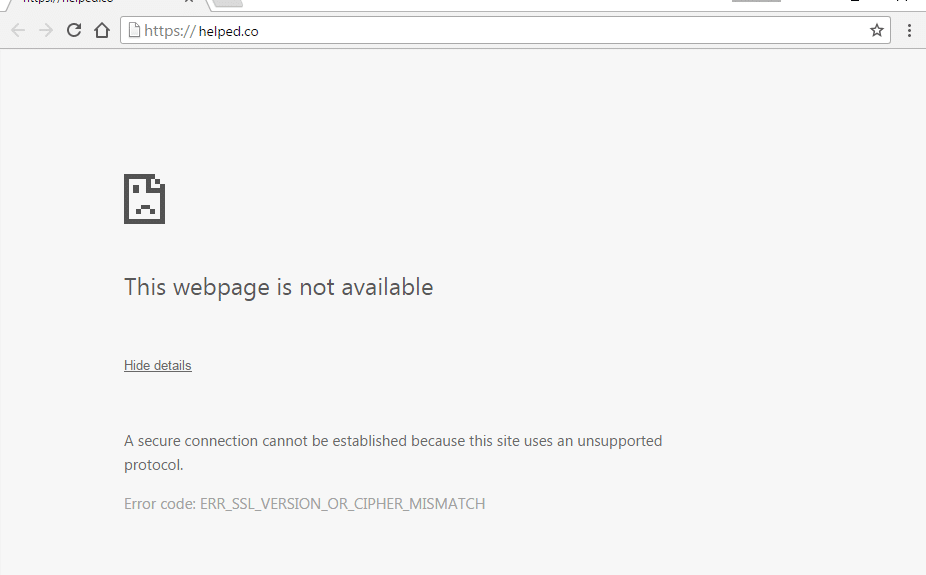
ERR_SSL_VERSION_OR_CIPHER_MISMATCH pe Chrome [SOLVED]: principala cauză a acestei erori este că computerul dvs. nu poate stabili o conexiune privată cu site-ul web. Site-ul web folosește un certificat SSL care cauzează această eroare. Un certificat SSL este utilizat pe site-ul web care procesează informații sensibile, cum ar fi informații despre cardul de credit sau parole.
O conexiune sigură nu poate fi stabilită deoarece acest site folosește un protocol neacceptat. Cod de eroare: ERR_SSL_VERSION_OR_CIPHER_MISMATCH
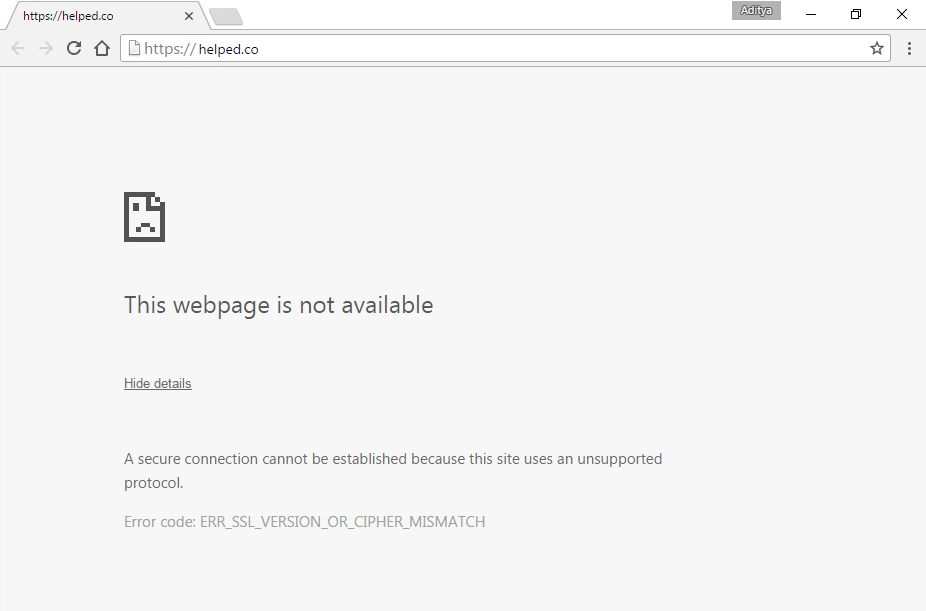
Ori de câte ori utilizați site-ul web de mai sus, browserul dvs. descarcă certificatele de securitate Secure Sockets Layer (SSL) de pe site pentru a stabili o conexiune sigură, dar uneori certificatul descărcat este corupt sau configurația computerului dvs. nu se potrivește cu cea a certificatului SSL. În acest caz, veți vedea eroarea ERR_SSL_VERSION_OR_CIPHER_MISMATCH și este posibil să nu puteți accesa site-ul web, dar nu vă faceți griji, am enumerat câteva metode care vă vor ajuta să remediați această problemă.
Condiție preliminară:
- Verificați dacă puteți accesa alte site-uri web activate Https, deoarece, dacă acesta este cazul, atunci există o problemă cu acel site web, nu cu computerul dvs.
- Asigurați-vă că ați șters cache-urile și cookie-urile browserului de pe computer.
- Eliminați extensiile Chrome inutile care ar putea cauza această problemă.
- O conexiune adecvată este permisă la Chrome prin Windows Firewall.
- Asigurați-vă că aveți o conexiune adecvată la internet.
Cuprins
- ERR_SSL_VERSION_OR_CIPHER_MISMATCH pe Chrome [SOLVED]
- Metoda 1: Dezactivați scanarea SSL/HTTPS
- Metoda 2: Activați SSLv3 sau TLS 1.0
- Metoda 3: Asigurați-vă că Data/Ora PC-ului dvs. este corectă
- Metoda 4: Dezactivați protocolul QUIC
- Metoda 5: Ștergeți memoria cache a certificatelor SSL
- Metoda 6: Rulați CCleaner și Malwarebytes
- Metoda 7: Remediere diverse
- Metoda 8: Reinstalați Chrome Bowser
ERR_SSL_VERSION_OR_CIPHER_MISMATCH pe Chrome [SOLVED]
Asigurați-vă că ați creat un punct de restaurare în cazul în care ceva nu merge bine.
Metoda 1: Dezactivați scanarea SSL/HTTPS
Uneori, antivirusul are o funcție numită protecție SSL/HTTPS sau scanare care nu permite Google Chrome să ofere securitate implicită, ceea ce, la rândul său, provoacă eroarea ERR_SSL_VERSION_OR_CIPHER_MISMATCH .
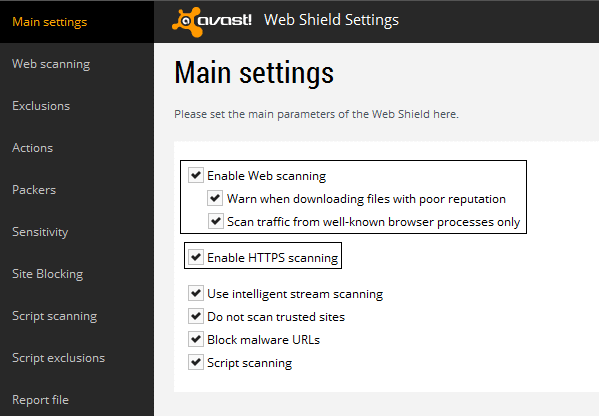
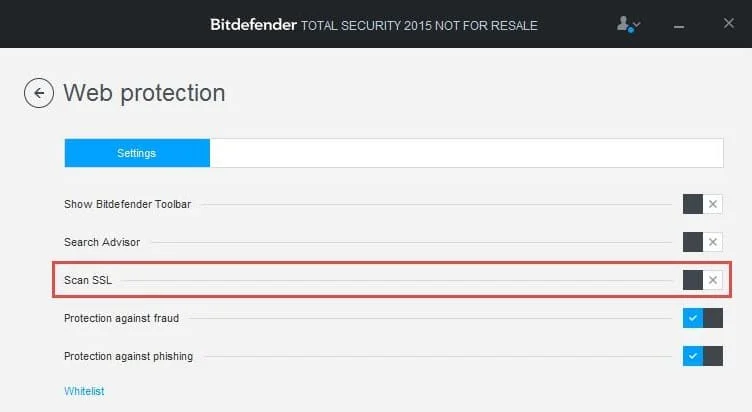
Pentru a remedia problema, încercați să dezactivați software-ul antivirus. Dacă pagina web funcționează după dezactivarea software-ului, dezactivați acest software atunci când utilizați site-uri securizate. Nu uitați să reporniți programul antivirus când ați terminat. Și după aceea dezactivați scanarea HTTPS.
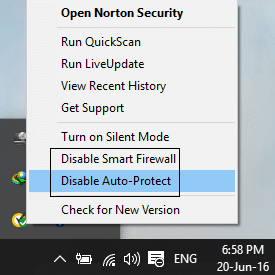
Metoda 2: Activați SSLv3 sau TLS 1.0
1. Deschideți browserul Chrome și introduceți următoarea adresă URL: chrome://flags
2. Apăsați Enter pentru a deschide setările de securitate și pentru a găsi versiunea SSL/TLS minimă acceptată.
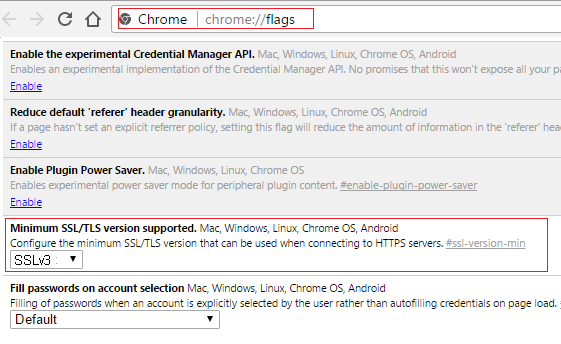
3. Din meniul derulant, schimbați-l în SSLv3 și închideți totul.
4. Reporniți computerul pentru a salva modificările.
5. Acum este posibil să nu reușiți să găsiți această setare, deoarece s-a încheiat oficial cu Chrome, dar nu vă faceți griji, urmați pasul următor dacă tot doriți să o activați.
6. Apăsați tasta Windows + R, apoi tastați inetcpl.cpl și apăsați Enter pentru a deschide fereastra Internet Properties.
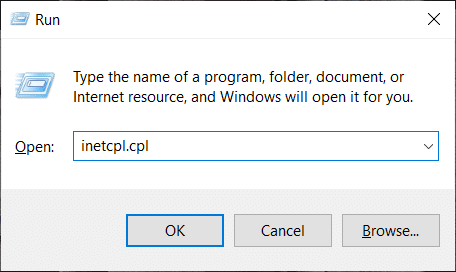
7. Acum navigați la fila Avansat și derulați în jos până găsiți TLS 1.0.
8. Asigurați-vă că bifați Utilizați TLS 1.0, Utilizați TLS 1.1 și Folosiți TLS 1.2 . De asemenea, debifați Utilizați SSL 3.0 dacă este bifat.
Notă: versiunile mai vechi de TLS, cum ar fi TLS 1.0, au vulnerabilități cunoscute, așa că continuați pe propriul risc.
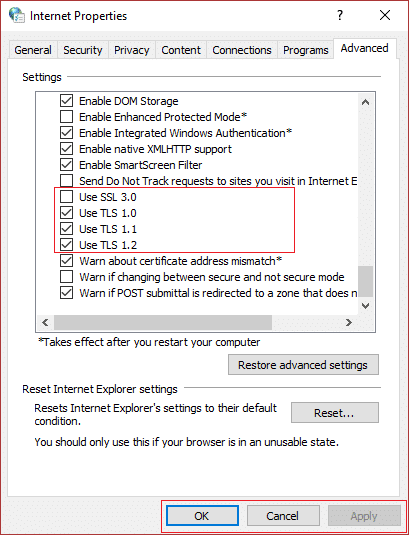
9. Faceți clic pe Aplicare, urmat de OK și reporniți computerul pentru a salva modificările.
Metoda 3: Asigurați-vă că Data/Ora PC-ului dvs. este corectă
1. Apăsați tasta Windows + I pentru a deschide aplicația Setări, apoi faceți clic pe Ora și limbă.
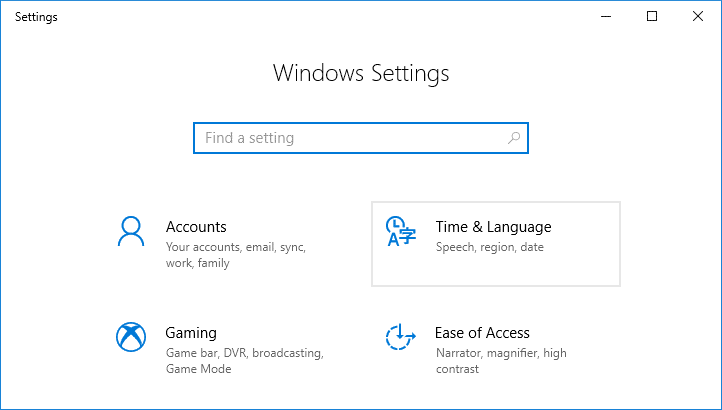
2. Acum, din meniul din stânga, faceți clic pe Data și ora.
3. Acum, încercați să setați ora și fusul orar la automat . Porniți ambele comutatoare. Dacă sunt deja pornite, dezactivați-le o dată și apoi porniți-le din nou.
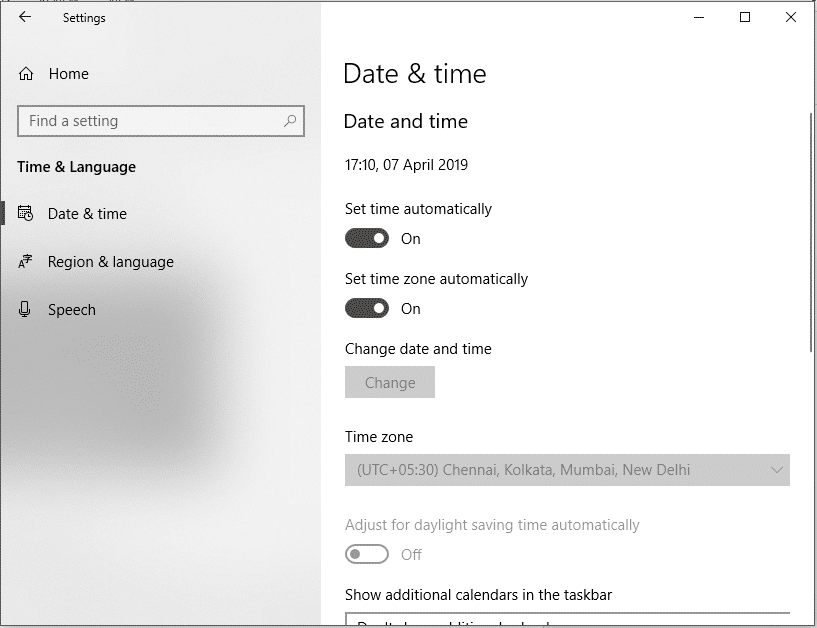
4. Vedeți dacă ceasul afișează ora corectă.
5. Dacă nu, dezactivați ora automată . Faceți clic pe butonul Modificare și setați manual data și ora.
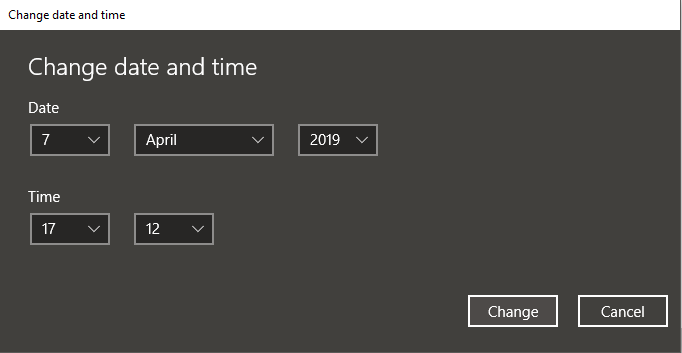
6. Faceți clic pe Modificare pentru a salva modificările. Dacă ceasul încă nu arată ora potrivită, dezactivați fusul orar automat . Utilizați meniul derulant pentru a-l seta manual.
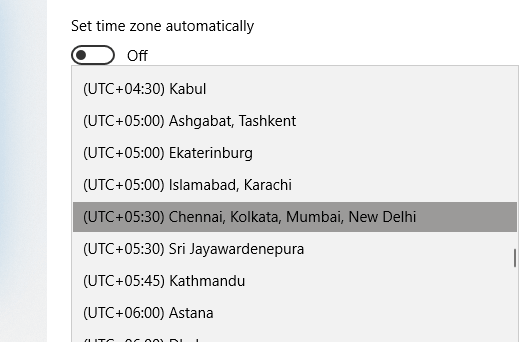
7. Verificați dacă puteți remedia ERR_SSL_VERSION_OR_CIPHER_MISMATCH pe Chrome . Dacă nu, treceți la următoarele metode.
Metoda 4: Dezactivați protocolul QUIC
1. Deschideți Google Chrome și tastați chrome://flags și apăsați Enter pentru a deschide setările.
2. Derulați în jos și găsiți Protocolul QUIC experimental.

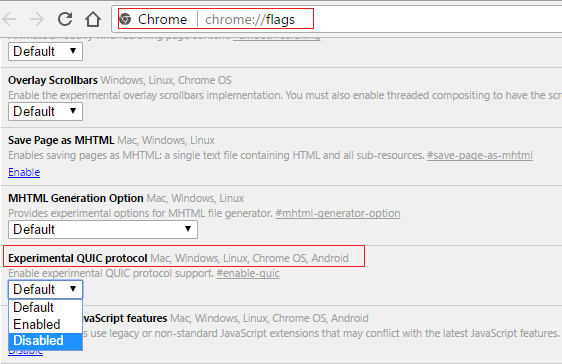
3. Apoi, asigurați-vă că este setat să dezactiveze.
4. Reporniți browserul și este posibil să puteți remedia ERR_SSL_VERSION_OR_CIPHER_MISMATCH pe Chrome.
Metoda 5: Ștergeți memoria cache a certificatelor SSL
1. Apăsați tasta Windows + R, apoi tastați „ inetcpl.cpl ” și apăsați Enter pentru a deschide Internet Properties.
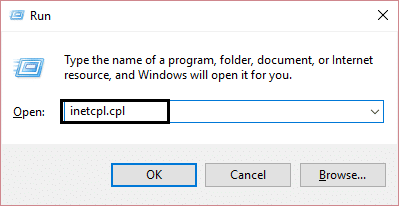
2. Comutați la fila Conținut, apoi faceți clic pe Ștergeți starea SSL și apoi faceți clic pe OK.
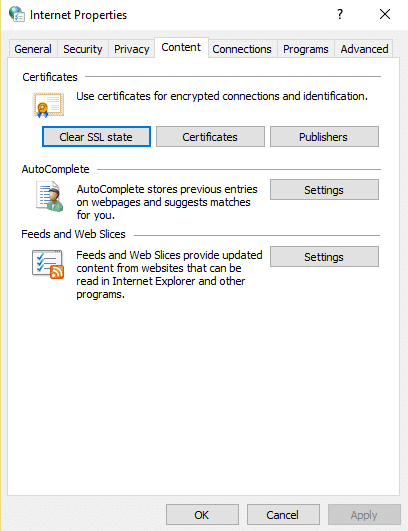
3. Acum faceți clic pe Aplicare urmat de OK.
4. Reporniți computerul pentru a salva modificările.
Metoda 6: Rulați CCleaner și Malwarebytes
1. Descărcați și instalați CCleaner.
2. Faceți dublu clic pe setup.exe pentru a începe instalarea.
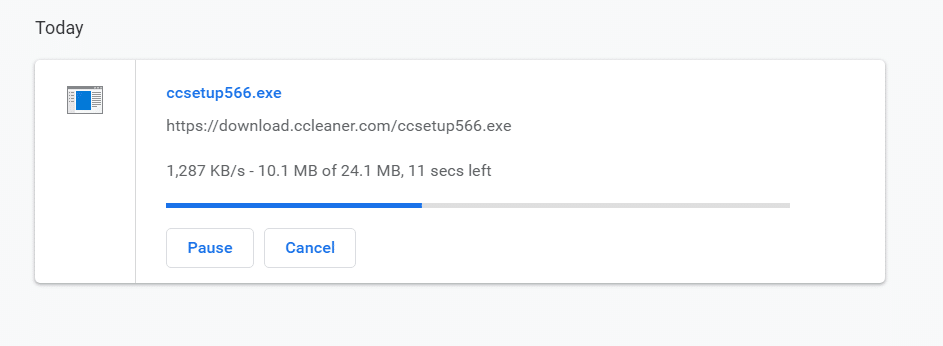
3. Faceți clic pe butonul Instalare pentru a începe instalarea CCleaner. Urmați instrucțiunile de pe ecran pentru a finaliza instalarea.

4. Lansați aplicația și din meniul din stânga, selectați Personalizat.
5. Acum vedeți dacă trebuie să bifați altceva decât setările implicite. După ce ați terminat, faceți clic pe Analiză.
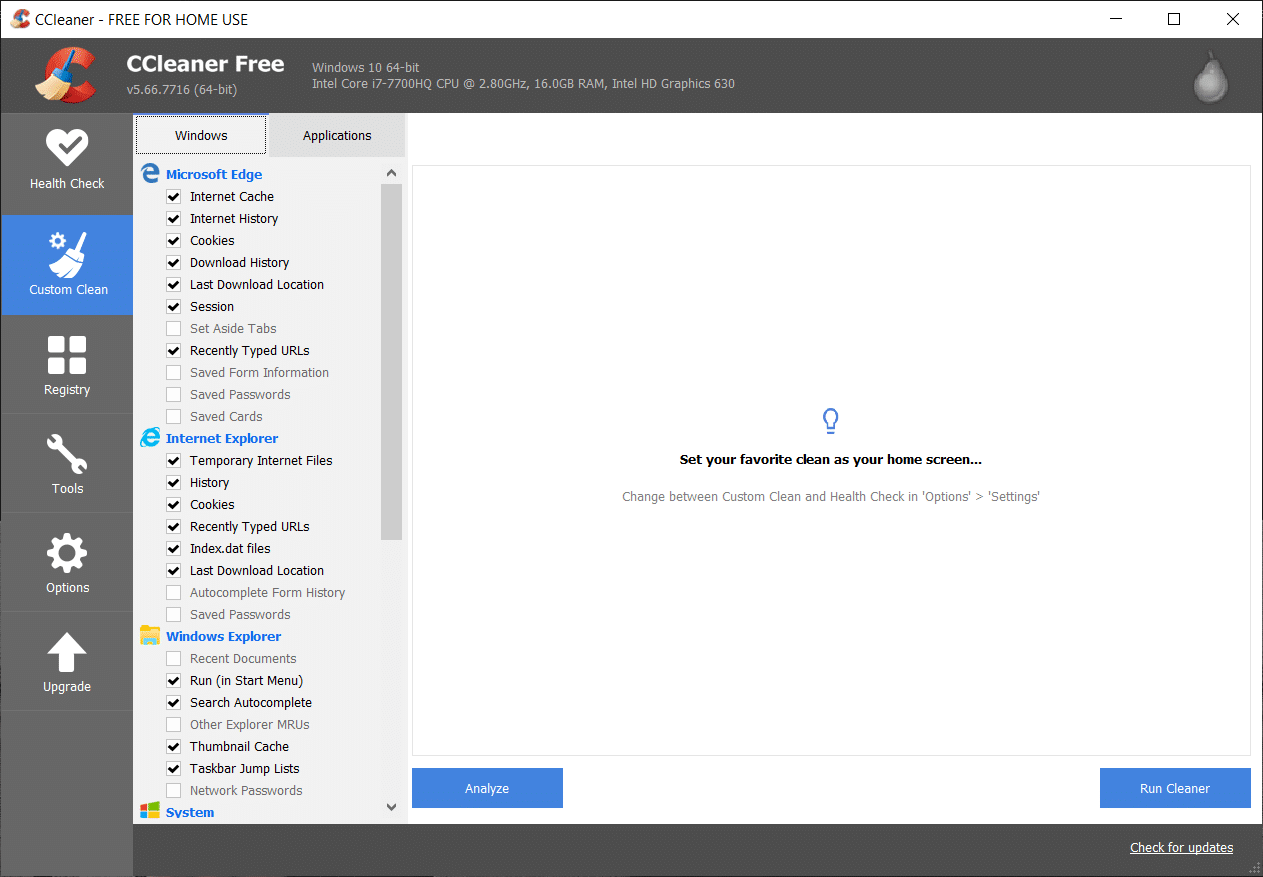
6. Odată ce analiza este completă, faceți clic pe butonul „ Run CCleaner ”.
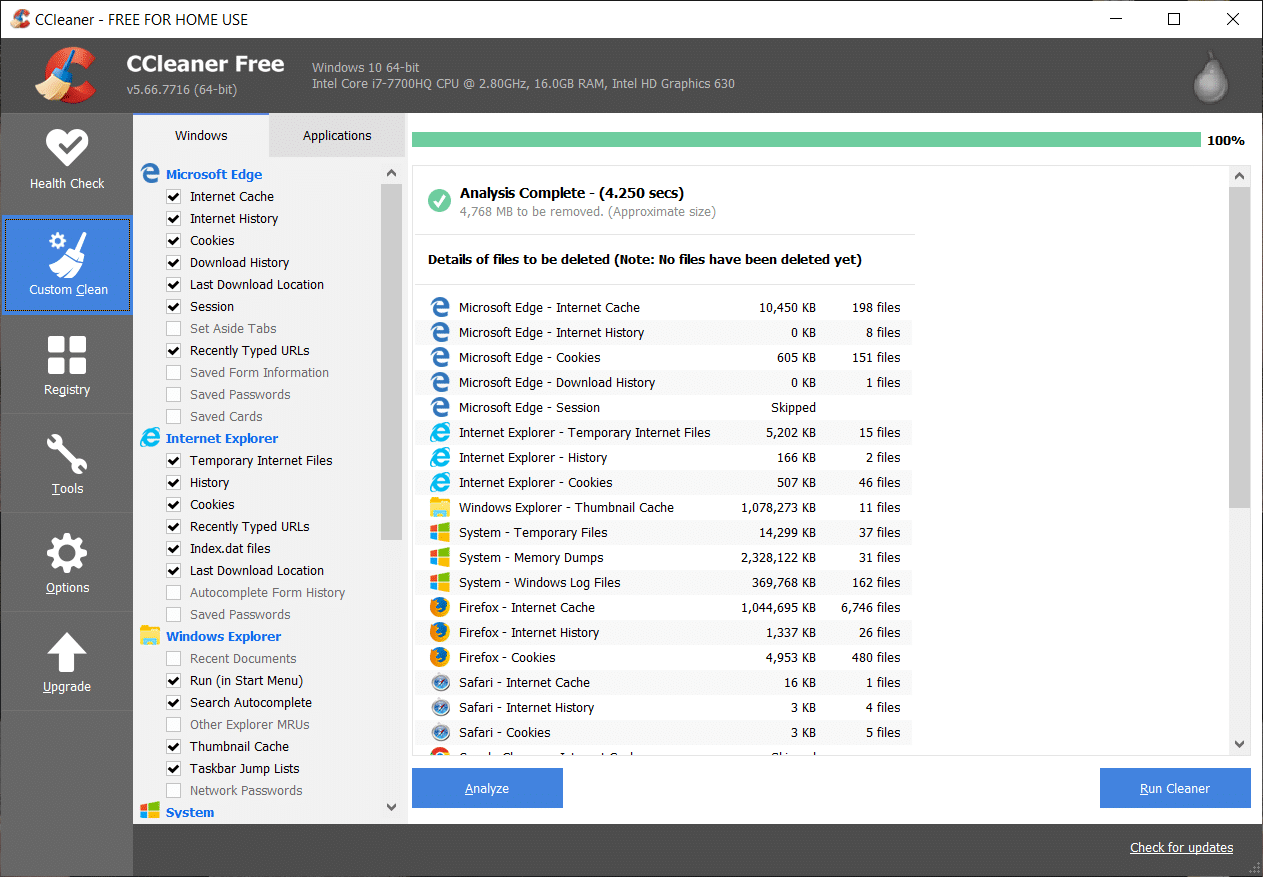
7. Lăsați CCleaner să își urmeze cursul și aceasta va șterge toate cache-urile și cookie-urile de pe sistemul dumneavoastră.
8. Acum, pentru a vă curăța sistemul în continuare, selectați fila Registry și asigurați-vă că sunt bifate următoarele.
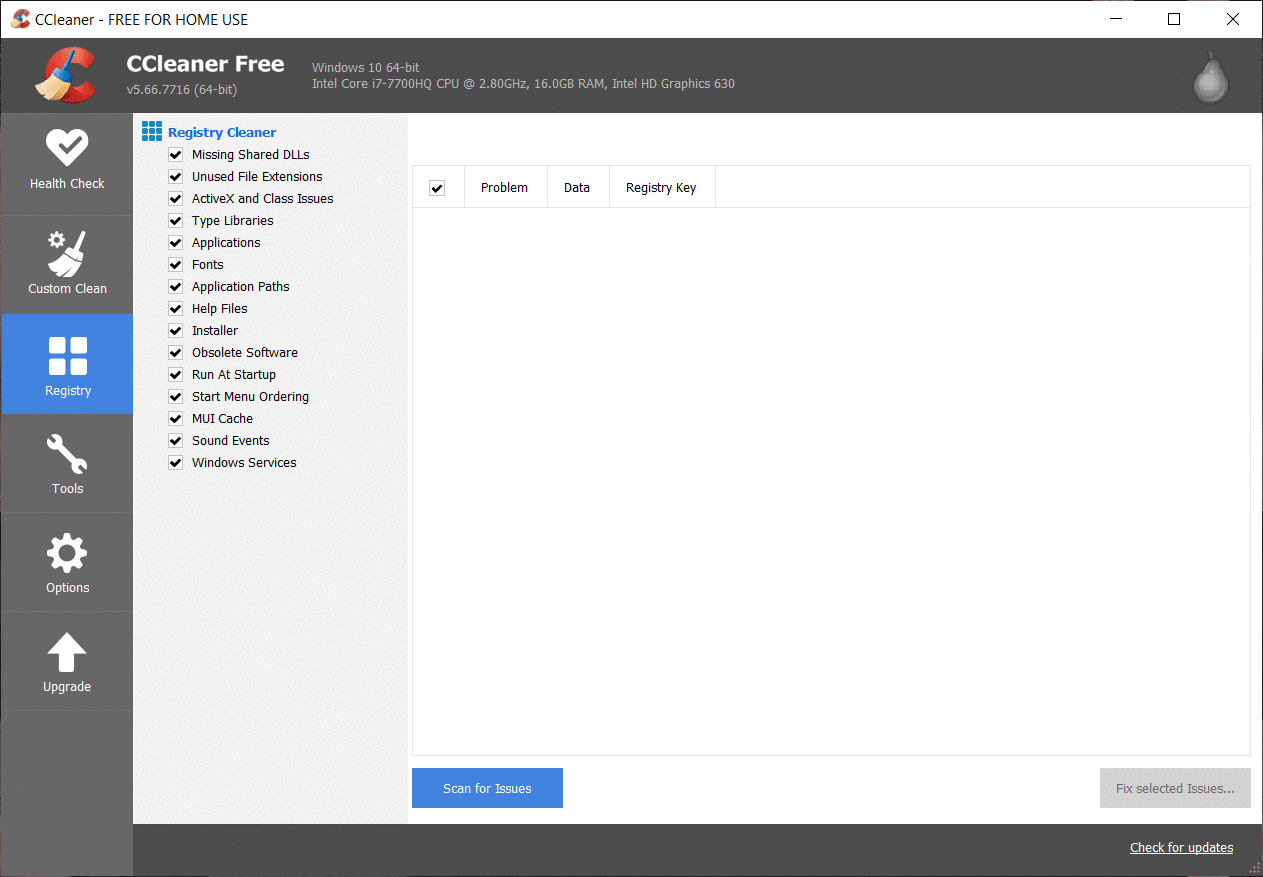
9. După ce ați terminat, faceți clic pe butonul „ Scanați pentru probleme ” și permiteți scanării CCleaner.
10. CCleaner va afișa problemele curente cu Windows Registry, pur și simplu faceți clic pe butonul Remediați problemele selectate .
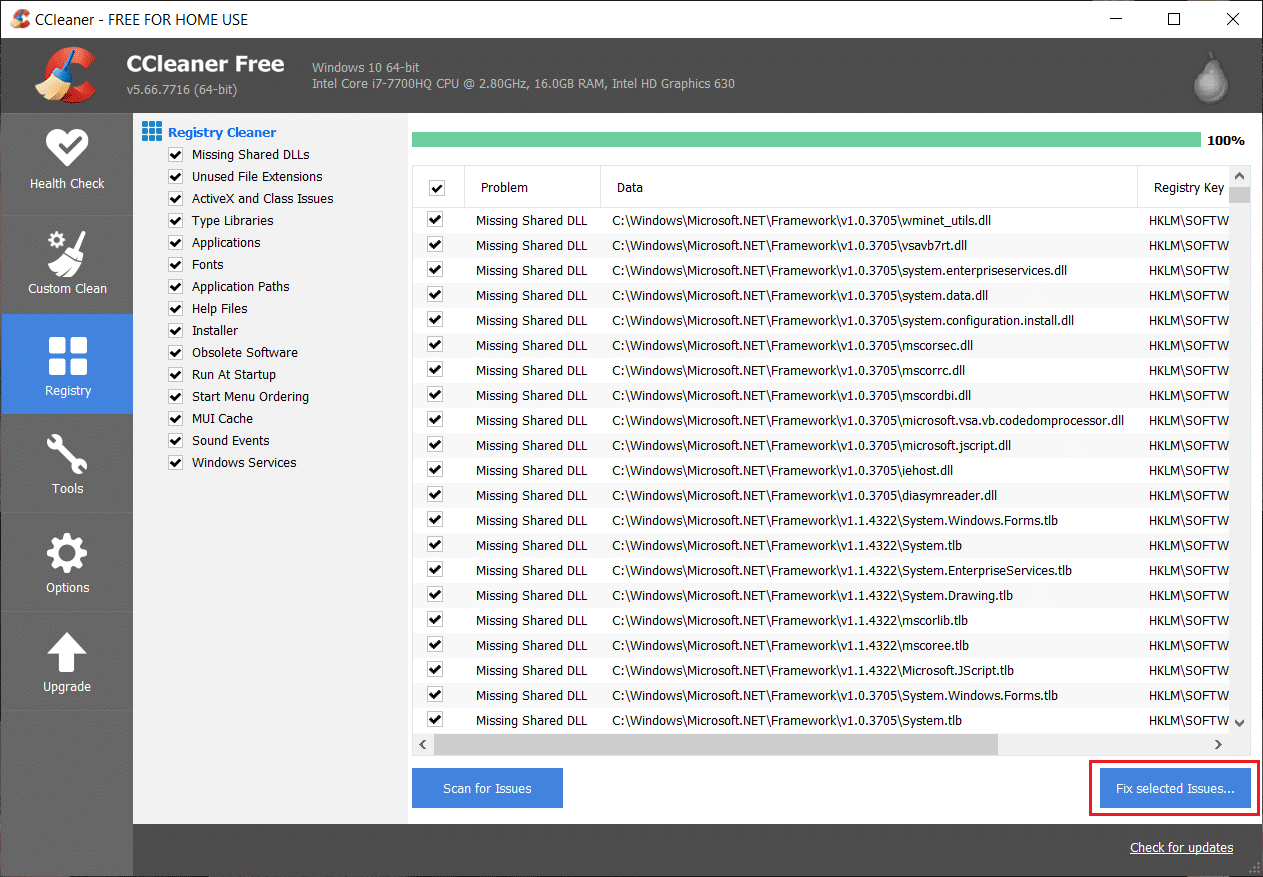
11. Când CCleaner întreabă „ Doriți modificări de rezervă în registry? ” selectați Da.
12. După finalizarea copiei de rezervă, selectați Remediați toate problemele selectate.
13. Reporniți computerul pentru a salva modificările.
Dacă acest lucru nu rezolvă problema, atunci rulați Malwarebytes și lăsați-l să vă scaneze sistemul pentru fișiere dăunătoare. Dacă aveți scanere antivirus sau malware terțe, le puteți folosi și pentru a elimina programele malware din sistem. Ar trebui să vă scanați sistemul cu software antivirus și să scăpați imediat de orice malware sau virus nedorit.
Metoda 7: Remediere diverse
Chrome este actualizat: asigurați-vă că Chrome este actualizat. Faceți clic pe meniul Chrome, apoi pe Ajutor și selectați Despre Google Chrome. Chrome va căuta actualizări și va face clic pe Relansare pentru a aplica toate actualizările disponibile.
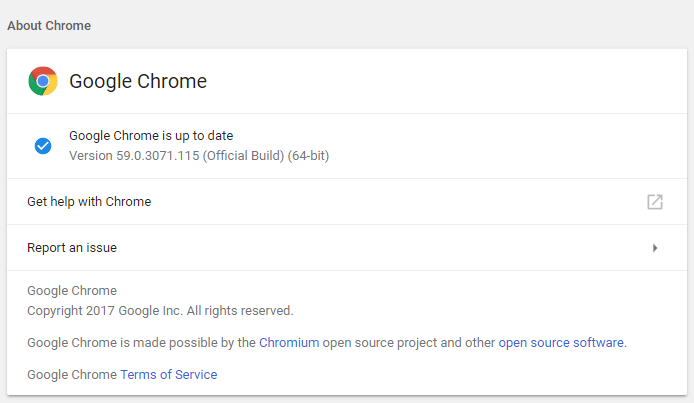
Resetați browserul Chrome: faceți clic pe meniul Chrome, apoi selectați Setări, Afișați setările avansate și în secțiunea „Resetați setările”, faceți clic pe Resetați setările.
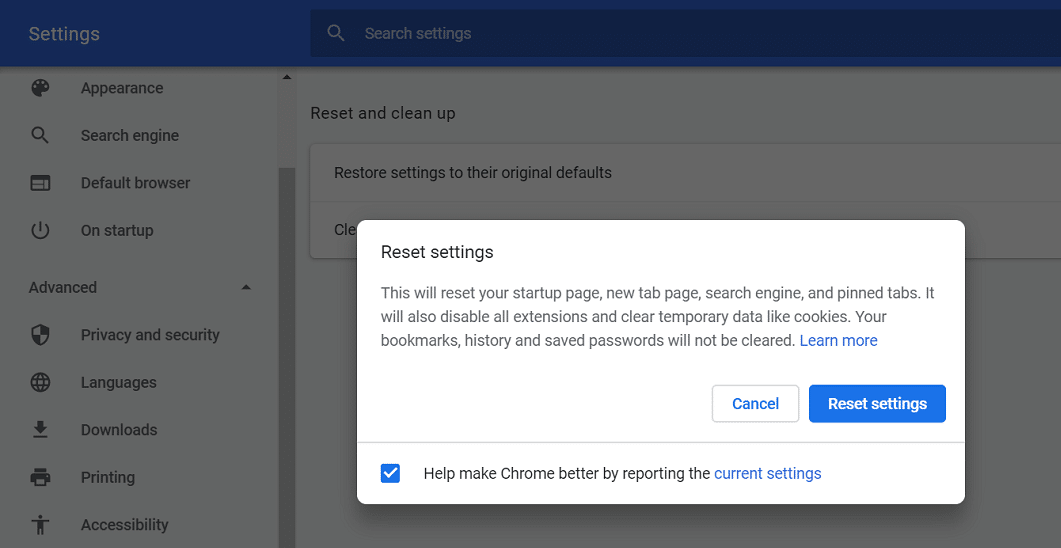
Utilizați Instrumentul de curățare Chrome: Instrumentul oficial de curățare Google Chrome vă ajută la scanarea și eliminarea software-ului care poate cauza probleme cu Chrome, cum ar fi blocări, pagini de pornire neobișnuite sau bare de instrumente, anunțuri neașteptate de care nu puteți scăpa sau modificarea experienței dvs. de navigare. .
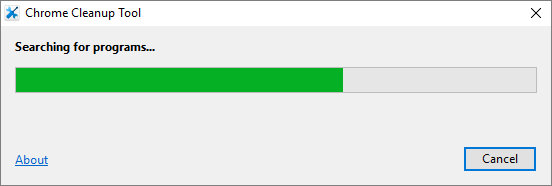
Remediile de mai sus vă vor ajuta cu siguranță să remediați ERR_SSL_VERSION_OR_CIPHER_MISMATCH pe Chrome , dar dacă încă vă confruntați cu eroarea, atunci, ca ultimă soluție, puteți reinstala browserul Chrome.
Metoda 8: Reinstalați Chrome Bowser
1. Apăsați tasta Windows + X apoi faceți clic pe Panou de control.
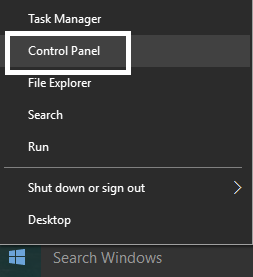
2. Faceți clic pe Uninstall a program sub Programs.
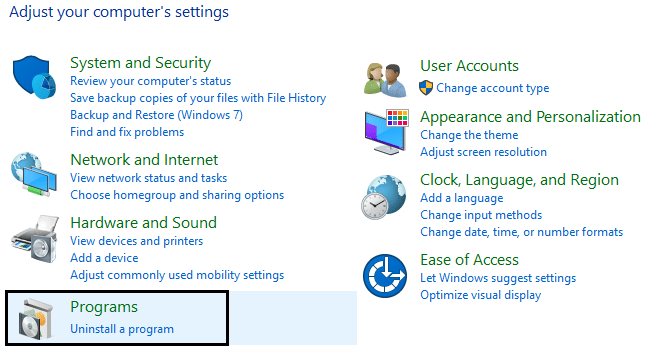
3. Găsiți Google Chrome, apoi faceți clic dreapta pe el și selectați Dezinstalare.
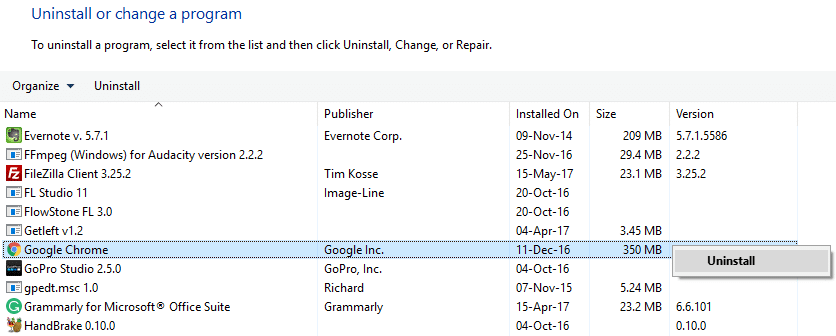
4. Reporniți computerul pentru a salva modificările și apoi deschideți Internet Explorer sau Microsoft Edge.
5. Apoi accesați acest link și descărcați cea mai recentă versiune de Chrome pentru computerul dvs.
6. Odată ce descărcarea este completă, asigurați-vă că rulați și instalați setarea.
7. Închideți totul odată ce instalarea este finalizată și reporniți computerul.
De asemenea, puteți verifica:
- Remediați problema de expirare a conexiunii Err în Google Chrome
- Cum să remediați eroarea de conexiune SSL în Google Chrome
- Cum să remediați eroarea la acest site nu poate fi accesat în Google Chrome
- Cum să remediați certificatul serverului a fost revocat în Chrome
- Remediați eroarea ERR_TUNNEL_CONNECTION_FAILED în Google Chrome
- Cum să remediați eroarea certificatului SSL în Google Chrome
Atât ați remediat cu succes ERR_SSL_VERSION_OR_CIPHER_MISMATCH pe eroarea Chrome , dar dacă mai aveți întrebări despre acest ghid, nu ezitați să le întrebați în secțiunea de comentarii.
